כיצד להפעיל/להשהות Spotify, YouTube באמצעות מקשי המדיה של Mac
Miscellanea / / February 14, 2022
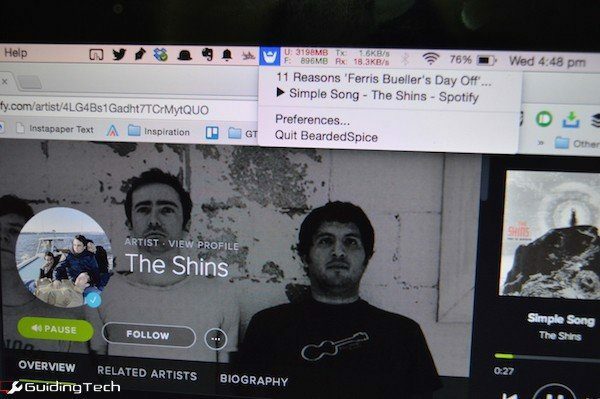
אני לא גר בארה"ב אבל אני מאזין למוזיקה דרך אפליקציית האינטרנט של Spotify כשאני כותב או סתם גולש ברשת. אני משתמש בשכבה החינמית הנתמכת במודעות כי אני לא צריך גישה לתכונות מובחרות לנייד (פודקאסטים FTW) וזהו יותר טוב מפיראטיות בוטה.
טיפ מגניב: אני משתמש Hola Unblocker כרום תוסף להסוות את המיקום האמיתי שלי בנגן האינטרנט של Spotify. כך גם יצרתי את חשבון Spotify.
הסיבה שאני לא משתמש באפליקציית ה-Mac המהממת של Spotify היא בגלל שבכל שבוע בערך אני מקבל בעיטה בגלל "לא להיות במדינה נתמכת". אני צריך להתקין מחדש את האפליקציה ולחכות שמשחק החתול והעכבר יתחיל שוב. אז בסופו של דבר פשוט ויתרתי והתיישבתי עם נגן האינטרנט. אני לא מקבל תמיכה עבור תוספים אבל זה בסדר.
דבר אחד אני מתגעגע מאוד באפליקציית ה-Mac יש גישה למקשים המובנים של ה-Play/Pause, Next ו-Previous. כשאתה מאזין למוזיקה ב-Spotify/Pandora/Rdio באינטרנט, הכרטיסייה נמצאת בדרך כלל ברקע. אני שונא ללכת לצוד את זה בכל פעם שאני צריך להשהות את ההשמעה.
וזו הסיבה שאני שמח לחלוק איתך כלי עזר פשוט של שורת התפריט של Mac המאפשרת לך לשלוט ביותר מתריסר אתרי מוזיקה/מדיה מבוססי אינטרנט באמצעות מקשי המדיה של ה-Mac שלך. כל מה שאתה צריך לעשות הוא להשתמש בקיצור מקלדת כדי להגדיר את הכרטיסייה הנוכחית כפעילה ובדיוק כמו זה מקשי המדיה של Mac ישתלטו על ההפעלה של הכרטיסייה.
כיצד להתקין BeardedSpice

הורד את הקובץ הדחוס מהאתר, השתמש ב-Mac מובנה ב-Archive Utility כדי לפתוח אותו, וגרור את האפליקציה שנפתחה ל- יישומים תיקייה. בפעם הראשונה שאתה פותח את האפליקציה, Mac ייתן אזהרת ברירת מחדל. פשוט לחץ לִפְתוֹחַ.
שלום יוטיוב: BeardedSpice תומך אתרי וידאו כמו YouTube ו-Vimeo כמו כן ללא בעיות בביצועים. גלול אל הקטע האחרון עבור כל רשימת השירותים הנתמכים.
כעת תראה את הלוגו של BeardedSpice בשורת התפריטים. כפי שהשם מרמז, הלוגו הוא זקן ושפם.
כיצד להשתמש ולהגדיר BeardedSpice

כעת, כאשר BeardedSpice פועל, עבור אל כל אחד מנגני המדיה מבוססי האינטרנט הנתמכים. לחץ על כלי השירות של שורת התפריטים ותראה את כרטיסיית המדיה ברשימה.
לחץ על דף אינטרנט כדי להפעיל אותו. סימן ביקורת לצד האתר שנבחר יופיע.
הגדרת קיצורי מקשים
כדי להפוך את תהליך ההפעלה עבור שחקנים מבוססי אינטרנט מהיר ככל האפשר, BeardedSpice תומך בקיצורי מקלדת. קיצור הדרך המוגדר כברירת מחדל להפעלת BeardedSpice הוא Cmd+F8. F8 הוא בנוחות גם מקש ההפעלה/השהה.
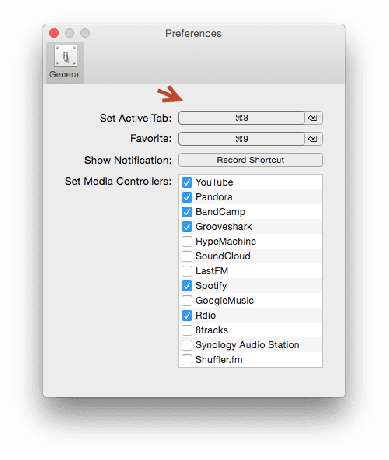
אבל מסיבה כלשהי מצאתי את קיצור הדרך הזה ככרכרי. לפעמים זה עבד, לפעמים לא. למרבה המזל, אתה יכול לשנות את קיצור המקלדת.
לחץ על סרגל התפריט BeardedSpice ועבור אל העדפות. כאן לחץ על החלל שליד הגדר כרטיסייה פעילה והקלד את קיצור הדרך המועדף עליך. יש לי את שלי מוגדר Cmd+8 מכיוון שהוא ממש מתחת ללחצן הפעל/השהה.
הפעל/השבת שירותים נתמכים
מאותו דבר העדפות בתפריט אתה יכול להחליט עם איזה נגני אינטרנט אתה לא רוצה ש-BeardedSpice יתקשר איתם.
הנה כל הרשימה של נגני אינטרנט נתמכים:
- 8 רצועות
- אמזון מוזיקה
- מחנה להקה
- BeatsMusic
- Bop.fm
- גוגל מוזיקה
- GrooveShark
- HypeMachine
- Last.fm
- Mixcloud
- מוזיקה ללא הגבלה
- פנדורה
- Rdio
- Shuffler.fm
- עַצלָן
- סונגזה
- SoundCloud
- Spotify (אינטרנט)
- סינולוגיה
- XboxMusic
- יוטיוב
- VK ("המוזיקה שלי" מ-vk.com)
- Vimeo
איפה אתה מתכנן להשתמש ב-BeardedSpice?
עם אילו שירותים אתה מתכנן להשתמש ב-BeardedSpice? האם אתה רוצה שזה יתמוך בעוד שחקנים כמו Netflix.com? ספר לנו בתגובות למטה.
עודכן לאחרונה ב-03 בפברואר, 2022
המאמר לעיל עשוי להכיל קישורי שותפים שעוזרים לתמוך ב-Guiding Tech. עם זאת, זה לא משפיע על שלמות העריכה שלנו. התוכן נשאר חסר פניות ואותנטי.
האם ידעת
בנובמבר 2017, מכשיר Amazon Echo בגרמניה החל להשמיע מוזיקה בעצמו בשתיים בלילה.



